win11电脑网线插好了但是连不上网络处理方法
更新时间:2024-03-12 10:01:48作者:runxin
为了保证win11系统中网络运行的稳定,因此许多用户都会选择给电脑插入网线连接宽带网络来上网,然而有小伙伴的win11电脑在网线插好之后,想要设置宽带网络连接时却总是连不上网,面对这种情况应该怎么处理呢?今天小编就来教大家win11电脑网线插好了但是连不上网络处理方法。
具体方法如下:
方法一:
1、在任务栏右击网络,单击网络和Internet设置。
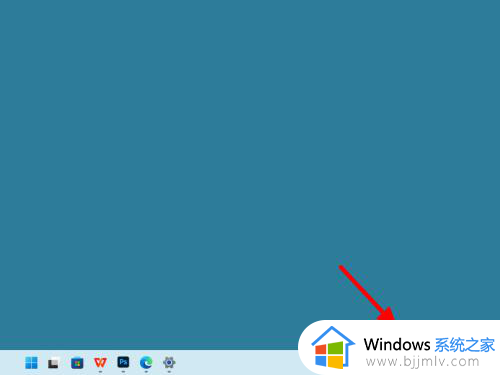
2、进入网络和Internet,单击高级网络设置。
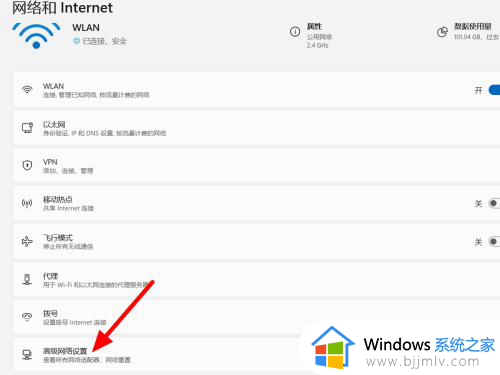
3、进入高级网络设置,打开网络重置。
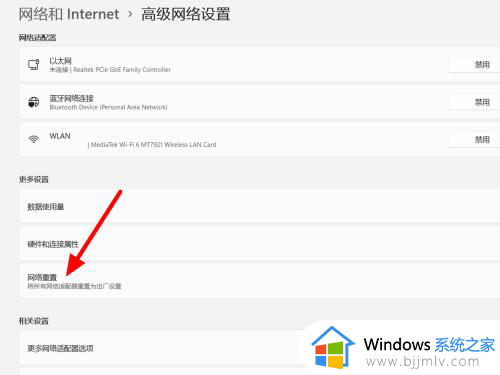
4、单击立即重置,这样就解决成功。
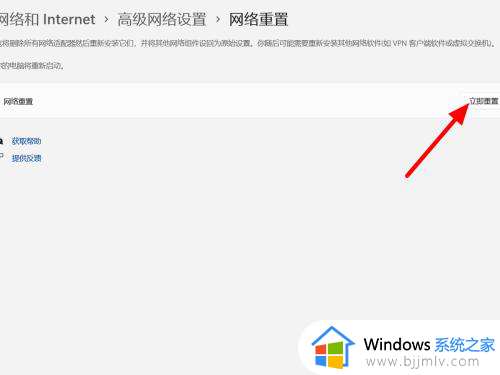
方法二:
1、在电脑桌面鼠标右击此电脑,单击属性。
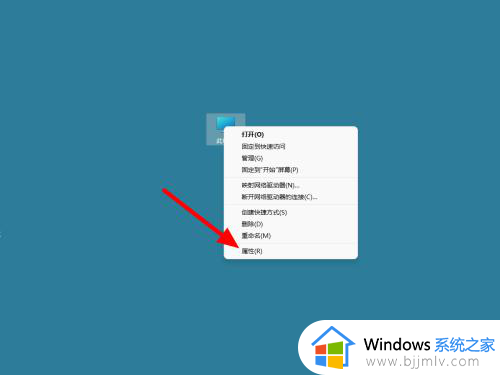
2、进入系统信息,单击设备管理器。
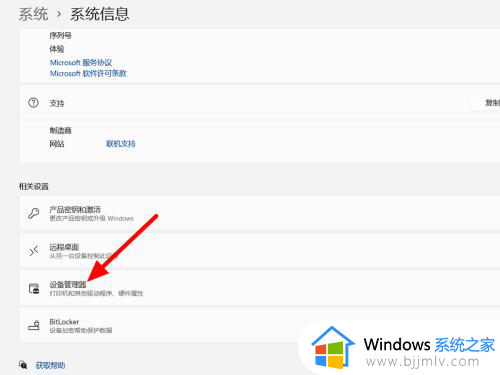
3、鼠标右击网卡驱动,单击更新驱动程序软件即可。
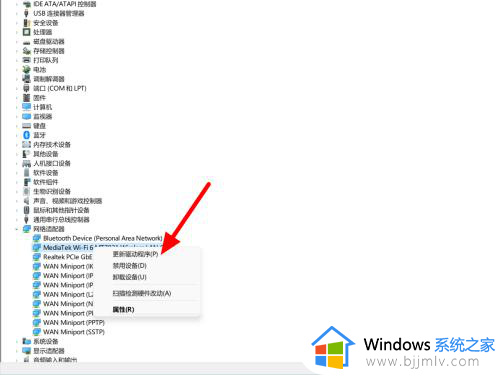
上述就是关于win11电脑网线插好了但是连不上网络处理方法了,碰到同样情况的朋友们赶紧参照小编的方法来处理吧,希望本文能够对大家有所帮助。
win11电脑网线插好了但是连不上网络处理方法相关教程
- win11连接不上无线网络怎么办 win11电脑无线网连不上如何处理
- windows11网线插了连不上网怎么办 windows11插上网线但连不上网解决方法
- win11电脑打不开网页但是能上网怎么办 win11网络正常但网页打不开处理方法
- 电脑连不上网怎么办win11 win11连接不上网络了如何处理
- win11电脑连接网线后怎么设置才能上网 win11电脑网线插好了如何设置上网
- win11插网线怎么连接网络?win11插网线连接网络操作步骤
- win11插上网线没反应怎么办 win11插上网线后没反应处理方法
- win11插网线连不上网怎么办 win11电脑连网线不能上网解决方法
- win11网络已连接,但无法上网怎么办 win11电脑连上网但用不了如何解决
- win11更新后连不上网怎么办 win11更新后网络不能用了处理方法
- win11恢复出厂设置的教程 怎么把电脑恢复出厂设置win11
- win11控制面板打开方法 win11控制面板在哪里打开
- win11开机无法登录到你的账户怎么办 win11开机无法登录账号修复方案
- win11开机怎么跳过联网设置 如何跳过win11开机联网步骤
- 怎么把win11右键改成win10 win11右键菜单改回win10的步骤
- 怎么把win11任务栏变透明 win11系统底部任务栏透明设置方法
win11系统教程推荐
- 1 怎么把win11任务栏变透明 win11系统底部任务栏透明设置方法
- 2 win11开机时间不准怎么办 win11开机时间总是不对如何解决
- 3 windows 11如何关机 win11关机教程
- 4 win11更换字体样式设置方法 win11怎么更改字体样式
- 5 win11服务器管理器怎么打开 win11如何打开服务器管理器
- 6 0x00000040共享打印机win11怎么办 win11共享打印机错误0x00000040如何处理
- 7 win11桌面假死鼠标能动怎么办 win11桌面假死无响应鼠标能动怎么解决
- 8 win11录屏按钮是灰色的怎么办 win11录屏功能开始录制灰色解决方法
- 9 华硕电脑怎么分盘win11 win11华硕电脑分盘教程
- 10 win11开机任务栏卡死怎么办 win11开机任务栏卡住处理方法
win11系统推荐
- 1 番茄花园ghost win11 64位标准专业版下载v2024.07
- 2 深度技术ghost win11 64位中文免激活版下载v2024.06
- 3 深度技术ghost win11 64位稳定专业版下载v2024.06
- 4 番茄花园ghost win11 64位正式免激活版下载v2024.05
- 5 技术员联盟ghost win11 64位中文正式版下载v2024.05
- 6 系统之家ghost win11 64位最新家庭版下载v2024.04
- 7 ghost windows11 64位专业版原版下载v2024.04
- 8 惠普笔记本电脑ghost win11 64位专业永久激活版下载v2024.04
- 9 技术员联盟ghost win11 64位官方纯净版下载v2024.03
- 10 萝卜家园ghost win11 64位官方正式版下载v2024.03